

 >
情報局 >
>
情報局 >
Spotifyで音楽を楽しむ際、スマホやタブレット、パソコンが多くの人の選択肢となっています。もしより高音質を求める場合、MP3プレーヤーの方が最適かもしれません。実は、Spotify音楽サービスに対応するMP3プレーヤーもいくつかがあります。この記事ではSpotify音楽を再生できるMP3プレーヤーを紹介します。また、あらゆるMP3プレーヤーでSpotify音楽を楽しめるようにする裏技を紹介します。

数年の前に、MP3プレーヤーを持ち歩いて音楽を再生するのはよく見えます。近年、Spotifyのような定額制のストリーミング音楽サービスが流行っているため、多くの人は音楽を聴くに、デバイスをスマートフォン或いはタブレットに変更しました。仕方がないかもしれませんが、SpotifyはiOS或いはAndroidのスマートOSを搭載していないデバイスでは利用できません。
しかし、スマホやタブレットはMP3プレーヤーほど携帯性に優れているとは言えません。また、音楽の再生はスマホやタブレットのバッテリー消耗を早めてしまいます。そのため、携帯しやすいMP3プレーヤーがSpotifyなどの音楽サービスに対応していればいいのに、と思っているユーザーも少なくありませんね。実は、Spotify音楽サービスに対応するMP3プレーヤーもいくつかがあります。ここでは、ウォークマンNW-ZX500シリーズ、Apple iPod Touch 7、ウォークマンNW-A100シリーズ、iBasso DX160 ver.2020、HiBy R6Pro/R6ProALなどのMP3プレーヤーを紹介します。
ソニーのストリーミングウォークマンの一つのシリーズです。NW-ZX500シリーズは現在64GBのNW-ZX507しか扱われていません。ウォークマンNW-ZX507はAndroid OS 9.0を搭載していて、Wi-Fi、Bluetooth機能に対応しています。Google PlayからSpotifyアプリをインストールできます。Spotifyプレミアムの場合、曲をダウンロードして、オフラインで楽しめます。ウォークマンNW-ZX507はMP3、WMA、FLAC、WAV、M4A、AIFF、APE、DSF、DFF、MQAなど多くの形式に対応できます。
ウォークマンNW-ZX507はWM1シリーズ用に開発したハイレゾ再生対応の高性能フルデジタルアンプ「S-Master HX」を採用して、PDM出力のままのDSDネイティブ再生を実現して、AI技術によりハイレゾ音源にさらに近づいた「DSEE Ultimate」という機能を搭載して、ワイヤレスでもハイレゾ音質で楽しめる「LDAC(TM)」に対応しています。

他のSpotify対応のMP3プレーヤーと違って、iPod Touch 7はAndroidではなく、iOS 13を搭載しています。また、iPod Touch 7のシステムはiOS 15にアップグレードできます。iPod Touch 7は32GB、128GBと256GBのモデルを用意しています。iPod Nano、iPod Shuffle、iPod Classicなど生産停止のiPodシリーズと違って、iPhone Touch 7は電話機能を抜いたスマートフォンと見なしてもOKです。アプリストアからSpotifyアプリをインストールしたら、Wi-Fiの環境でSpotify音楽を楽しめます。iPod Touch 7はApple社のA10 Fusionチップを利用しています。対応できる音声形式はMP3、M4A、WAVとAIFFだけです。
Spotifyプレミアムの場合、Wi-Fiで曲をダウンロードしたら、オフラインでも再生できます。ただし、他のソースの曲をiPod Touchに転送するに、iTunes・ミュージックアプリを利用する必要があります。同期という転送方式も他のAndroid系のMP3プレーヤーより厄介です。そして、音質はウォークマンに勝てません。

ウォークマンNW-A100シリーズはもう一つのストリーミングウォークマンのシリーズであり、機能と設計はウォークマンNW-ZX507に似っています。ただし、ウォークマンNW-ZX507のバランス接続の機能を搭載していません。バランス接続とは、左右の音を完全に分離して、音の出力が可能なバランス接続に対応する機能です。NW-A100シリーズのウォークマンなら、16GBのNW-A105、16GBのNW-A105HN、32GBのNW-A106と64GBのNW-A107などのモデルがあります。NW-A100シリーズもMP3、WMA、FLAC、WAV、M4A、AIFF、APE、DSF、DFF、MQAなど多くの形式に対応できます。同じで、Android OS 9.0を搭載して、Google PlayからSpotifyをインストールして、Spotify音楽を楽しめます。

iBasso DX340は、iBasso Audioの最新フラッグシップデジタルオーディオプレーヤーです。独自開発のディスクリートPWM-DACを搭載し、最大32bit/768kHzのPCMとDSD512のネイティブ再生に対応しています。
デジタル部とアナログ部には独立したバッテリーを採用し、電源ノイズを抑えながら高音質を実現。アンプ部は交換式のAMPカードシステムを採用しており、標準で「AMP15」が付属します。外部電源接続時には「Super Gain Mode」により高出力を発揮します。
本体には高級感のあるステンレス製ユニボディを採用し、6.0インチのAMOLEDディスプレイを搭載。OSにはAndroid 13を採用し、Google Playストアから各種ストリーミングアプリが利用可能です。専用オーディオモード「Mango OS」にも切り替え可能で、ピュアオーディオ環境を提供します。
Snapdragon 665、8GB RAM、256GBストレージを搭載し、最大2TBのmicroSDカードにも対応。Bluetooth 5.0(LDAC対応)やWi-Fiにも対応しており、ストリーミング用途でも快適です。音質、操作性、拡張性の全てにおいてこだわり抜かれた、ポータブルオーディオプレーヤーの理想形です。

HiBy R6ProまたはHiBy R6ProALは有限会社飯田ピアノが扱っているオーディオプレーヤーです。Android OS 8.1、Panasonic社製POSCAPコンデンサー、ELNA社製プロフェッショナルオーディオコンデンサー、NIPPON DICS社製4.4mmバランス出力端子「Pentaconn」、1280*768解像度の4.2インチディスプレイなどを搭載しています。Wi-Fiに対応しているため、Google PlayからSpotifyアプリをインストールできます。32GBのモデルしかありません。MP3、M4Aはもちろんですが、aptX、aptX HD、LDAC、HWAだけでなく、FLAC、WMA、WAV、Apple、LOSSLESS、DSF、DSDIFFなどの殆どのHi-Resロスレスフォーマットに対応しています。

以上のSpotify対応のMP3プレーヤーの共通点はWi-FiとBluetoothに対応して、Spotifyアプリをインストールできます。Wi-Fiの環境でSpotifyプレミアムを利用している方なら、曲をダウンロードしてオフラインで再生できます。ただし、モバイルデータ通信機能がありません。
しかし、Spotify音楽サービスに対応できるMP3プレーヤーはごく一部だけです。既に他のスマートOSを搭載しなくて、SpotifyアプリをインストールできないMP3プレーヤーを持って、Spotify音楽を聞きたい場合、どうすれば良いのですか。心配する必要はありません。TuneMobie Spotify Music Converterがあれば、どのブランドのMP3プレーヤーを利用しても、Spotify音楽を制限なく楽しめます。
TuneMobie Spotify Music ConverterはSpotifyの曲、アルバムとプレイリストを最高音質のMP3、M4A、FLACまたはWAVなどの出力形式としてダウンロードして、パソコンに保存できるSpotify音楽変換ソフトです。使っているSpotifyプランにかかわらず、Spotify無料プランもSpotifyプレミアムも対応しています。しかもSpotify無料プランの広告音声を自動的にスキップできます。
なお、TuneMobie Spotify Music Converterは無料体験を提供し、無料体験版は曲ごとに3分まで変換できます。Spotifyイコライザで調整した音楽をダウンロードしたい方は、ぜひお試しください。
Step 1 プログラムを起動
Spotify Music Converterをインストールして起動します。Spotify アプリからの音源を録音するか、ウェブプレーヤーから音源を録音するという2つの方法が用意されています。初回実行の場合、APP / Webplayer 二つの録音ソースのどちらかに選択してSpotifyのメイン画面に入ります。
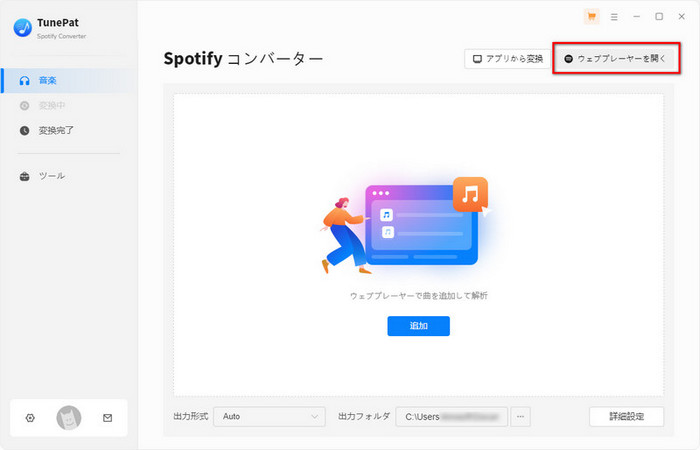
Step 2 出力設定を調整(オプショナル)
メイン画面の左下の歯車アイコンをクリックして、設定ウィンドウを開きます。Spotify Music Converterは、MP3、AAC(M4A)、WAV、FLAC、AIFFの出力フォーマットを提供します。出力品質を高音質の 320kbps に選択できます。さらに、「出力フォルダを整理」で、出力した曲をアーティスト、アルバムの順に保存することも実現できます。変換後の動作もここから設定できます。
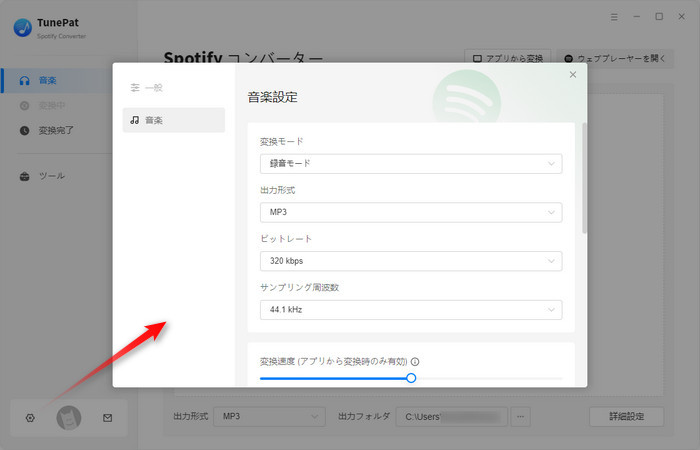
Step 3 アルバム或いはプレイリストを開く
設定完了後、お気に入りのプレイリストやアルバムを探して、詳細ページを開きます。
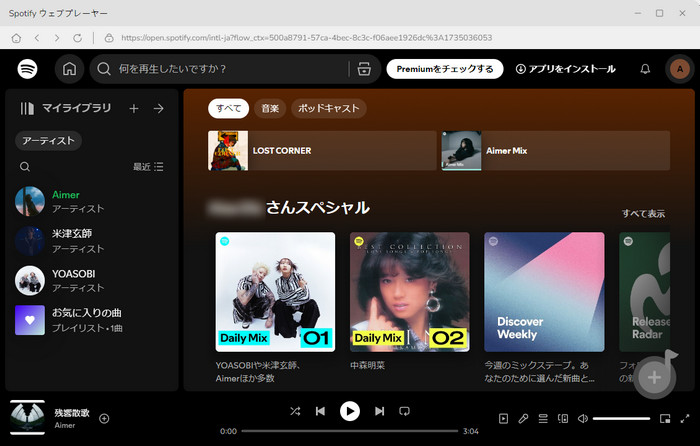
Step 4 変換リストに追加
アルバムまたはプレイリストの詳細ページに入り、画面の右下に音楽の追加ボタン「+」が表示されます。追加ボタンをクリックすると、プレイリストまたはアルバム内のすべての曲を変換リストに追加することができます。
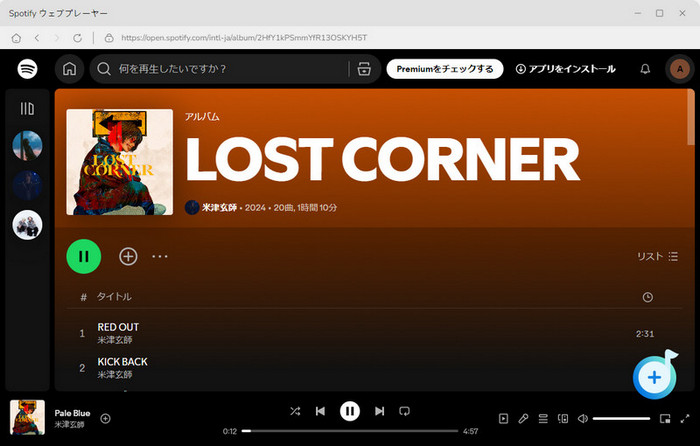
Step 5 曲を選択
デフォルトとして、すべての曲が選択されますが、変換したい曲をだけチックすることも可能です。「追加」ボタンをクリックしたら、曲をメイン画面にリストされます。

「変換」ボタンをクリックして変換を開始します。チェックされたすべてのSpotifyの曲は、MP3、M4A、または特定の出力形式に10倍の速度で変換されます。
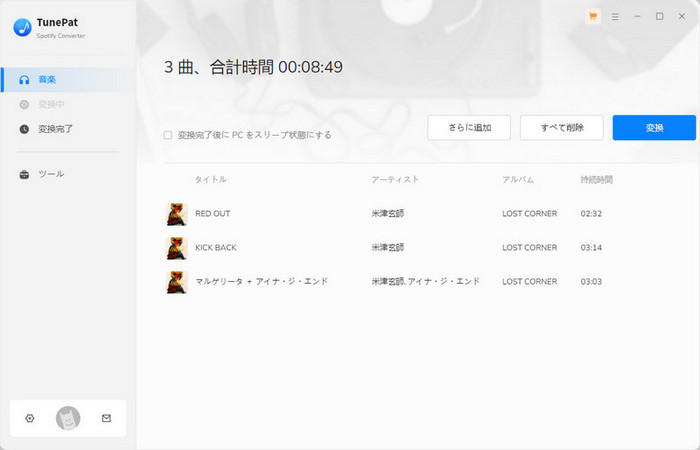
変換後、インターフェイスの左にある「変換完了」をクリックするだけで、変換されたすべての曲を確認できます。詳しい操作ガイドはこちら>>
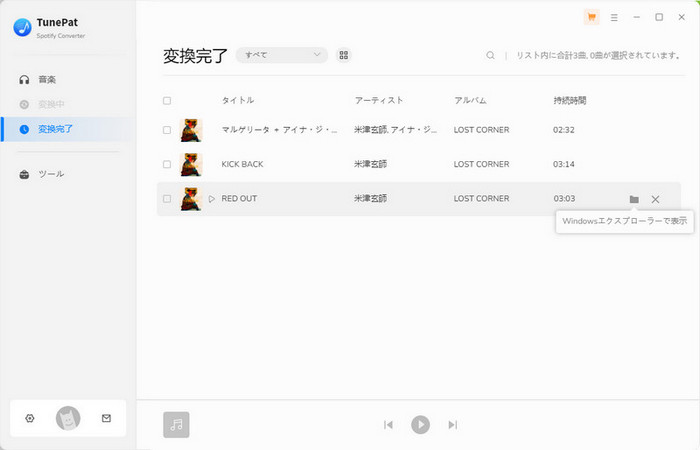
USBケーブルを使って、MP3プレーヤーをパソコンに接続すると、取り外し可能のストレージデバイスとして表示されます。一般に、デバイスの中にはMusicフォルダがあります。Spotify Music Converterの出力先から曲をコピーして、Musicフォルダにペーストすれば、MP3プレーヤーでSpotify音楽を入れて聴く方法を実現しました。
SpotifyアプリをインストールできるMP3プレーヤーを使って、それともSpotifyの曲をMP3に変換してMP3プレーヤーに入れて、二つの方法を通じてMP3プレーヤーでSpotify音楽を楽しめます。もちろん、二つの方法は矛盾ではなく、同時に使うと、更に便利になります。MP3プレーヤーもSpotifyも使用している方、ぜひTuneMobie Spotify Music Converterを試して、音楽を楽しみにしてください。
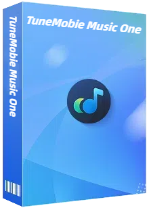
Spotify、Apple Music、YouTube Music、Amazon Music、Tidal、Qobuz、などから音楽を録音して保存可能。